Maison >Tutoriel système >Série Windows >Comment configurer une double sortie pour le son Win10. Comment configurer une double sortie pour le son Win10.
Comment configurer une double sortie pour le son Win10. Comment configurer une double sortie pour le son Win10.
- WBOYWBOYWBOYWBOYWBOYWBOYWBOYWBOYWBOYWBOYWBOYWBOYWBoriginal
- 2024-09-19 09:49:55352parcourir
Comment configurer l'audio à double sortie dans Win10 ? Dans Win10, il n'est pas possible de diffuser directement les sons du système sur plusieurs appareils en même temps. Pour les utilisateurs qui souhaitent briser les restrictions tout en profitant d'une expérience de double sortie, l'éditeur PHP Zimo a trouvé une solution. Lisez la suite pour découvrir les étapes détaillées de configuration de deux sorties pour le son Win10, vous permettant de profiter en même temps d'une expérience sonore fluide.
1. Touche de raccourci "win R" pour démarrer l'exécution, entrez "control" dans la boîte de dialogue et appuyez sur Entrée pour ouvrir.

2. Après être entré dans l'interface « Panneau de configuration », cliquez sur l'option « Matériel et son ».

3. Cliquez ensuite sur l'option "Realtek High Definition Audio Manager".

4. Dans l'interface de la fenêtre ouverte, cliquez sur l'icône du dossier dans le coin supérieur droit.
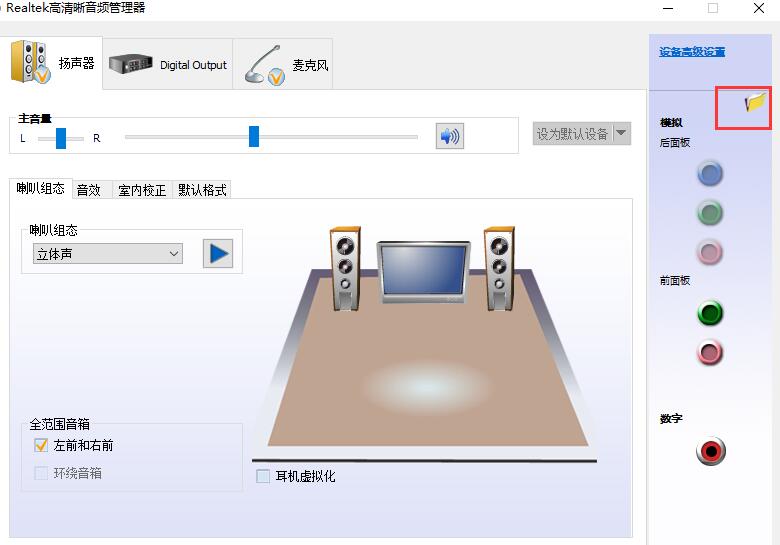
5. Dans la fenêtre contextuelle, cochez « Désactiver la détection de la prise du panneau avant » et cliquez sur OK.

6. Cliquez ensuite sur l'icône verte à droite.

7. Enfin, cochez la case « Écouteurs » dans la fenêtre, puis cliquez sur OK pour enregistrer.

Ce qui précède est le contenu détaillé de. pour plus d'informations, suivez d'autres articles connexes sur le site Web de PHP en chinois!
Articles Liés
Voir plus- Comment résoudre le problème de la rotation du bureau Windows 7 à 90 degrés
- Comment mettre fin de force à un processus en cours dans Win7
- Version préliminaire de Win11 Build 25336.1010 publiée aujourd'hui : principalement utilisée pour tester les pipelines d'exploitation et de maintenance
- Aperçu de la version bêta de Win11 Build 22621.1610/22624.1610 publié aujourd'hui (y compris la mise à jour KB5025299)
- La reconnaissance d'empreintes digitales ne peut pas être utilisée sur les ordinateurs ASUS. Comment ajouter des empreintes digitales ? Conseils pour ajouter des empreintes digitales sur les ordinateurs ASUS

